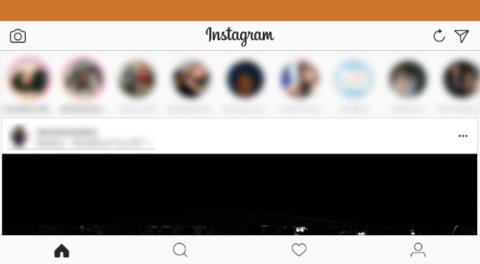Í samanburði við vinsældir Instagram er Windows skjáborðsupplifunin enn takmörkuð hvað varðar þjónustu sem miðar að því að deila myndum og myndböndum í daglegu lífi. Auðvitað er alltaf auðveldara og þægilegra að fanga hversdagsleg augnablik með símanum þínum en að hlaða þeim niður úr tölvunni þinni. Ef þú vilt nota Instagram PC á tölvunni þinni skaltu skoða nokkra af valkostunum hér að neðan til að fá aðgang að Instaram án þess að nota símann þinn.
1. Instagram app í Windows Store
Instagram hefur ekki hleypt af stokkunum opinberu forriti fyrir Windows tölvur, en það er með app í Windows 10 Store. Settu upp og skráðu þig inn með reikningnum þínum, þá muntu sjá viðmót svipað og á símanum þínum.

Rétt eins og Android og iOS útgáfurnar geturðu skoðað sögur frá fólki sem þú fylgist með, sent bein skilaboð og skoðað fréttastrauma. Flipar neðst gera þér kleift að leita að notendum, skoða virkni þína og gera breytingar á prófílnum þínum.
Þegar þú smellir á myndavélartáknið efst til vinstri geturðu hlaðið upp mynd. Hins vegar er vandamál hér: nema þú notir snertiskjátæki geturðu ekki hlaðið niður myndum úr tölvunni þinni. Ef forritið biður um að virkja aðgang að myndavél og þú hefur virkjað það en getur samt ekki, þá er það vegna þess að tölvan þín er ekki með vefmyndavél svo þú getur ekki hlaðið niður myndum með þessu forriti.
Þess vegna er þetta Windows Store forrit lausn ef þú vilt bara vafra á Instagram á tölvunni þinni. Fyrir þá sem vilja setja Instagram myndir úr tölvunni sinni , vinsamlegast fylgdu næstu leiðum.
Sækja Instagram fyrir Windows 10
2. Farðu á farsímaútgáfu Instagram vefsíðunnar
Þú getur farið á vefsíðu Instagram á tölvunni þinni til að skoða Instagram strauminn þinn. Hins vegar geturðu ekki skoðað sögur, svo það er jafnvel takmarkaðara en Windows Store Instagram appið. Að auki mun vefsíðan ekki leyfa þér að hlaða upp myndum úr tölvunni þinni. En þú getur lagað það með því að breyta umboðsmanninum (auðkenni vafrans).
Þú veist kannski ekki að vafrinn þinn sendir upplýsingar þegar hann tengist vefsíðu. Þessar upplýsingar eru um stýrikerfið, vafrann og vafraútgáfuna sem þú ert að nota. Þessar upplýsingar eru sendar sjálfkrafa, en þú getur stillt þær til að „plata“ Instagram til að halda að þú sért að opna úr farsíma. Og svo geturðu hlaðið niður myndum úr tölvunni þinni.
Það er auðvelt að skipta yfir í farsímaumboðsaðila í Chrome vafranum. Fyrst skaltu opna Instagram vefsíðuna og skrá þig inn. Ýttu síðan á F12 takkann til að opna Developer console. Notaðu flýtilykla CTRL + Shift + M eða smelltu á hnappinn Skipta tæki á tækjastiku til að skipta strax yfir í farsímaútgáfu Instagram.

Og nú lítur vefsíðan þín út svipað og farsímaútgáfan. Þú getur jafnvel smellt og dregið til að fletta eins og þú myndir gera með fingrunum. Smelltu á myndavélartáknið neðst á miðjum skjánum og þú munt fá tilkynningaglugga til að velja myndir til að hlaða upp úr tölvunni þinni. Ef þú vilt blanda litum skaltu skoða Instagram-studd forrit á tölvunni þinni til að fá síur svipaðar Instagram.
3. Notaðu annað forrit
Ef þú ert „sannur“ Instagram notandi og ofangreindar aðferðir „fullnægja“ þér ekki, þá er besti kosturinn að prófa að nota þriðja aðila valkost við Instagram.
Margir snjallir forritarar hafa þróað óopinber Instagram öpp fyrir Windows, Mac og Linux. Þessir eiginleikar gera þér kleift að skoða strauma, hlaða upp myndum, nota síur og leita að núverandi hashtags með fallegu viðmóti.
4. Android keppinautur á tölvu
Kannski finnst mörgum að sameina ofangreindar þrjár leiðir til að nota Instagram er líka nokkuð gott. Hins vegar, ef þú vilt hafa sömu Instagram upplifun í farsímanum þínum, er mjög áhrifarík aðferð að líkja eftir Android á tölvunni þinni með nokkrum ókeypis verkfærum, þó svolítið flókið.
BlueStacks er besta tólið fyrir þessa aðferð. Þetta er auðvelt í notkun Android keppinautur sem gerir þér kleift að leita og hlaða niður Android forritum beint innan forritsins. Eftir að hafa hlaðið niður BlueStacks skaltu keyra forritið og þú þarft að skrá þig inn með Google reikningnum þínum til að fá aðgang að Play Store.

Finndu síðan Instagram og ýttu á " Setja upp " hnappinn til að setja það upp eins og þú myndir gera á Android símanum þínum. Farðu aftur á BlueStacks Home flipann, þar sem þú getur opnað appið og skráð þig inn með Instagram reikningnum þínum. Síðan þar geturðu framkvæmt sömu aðgerðir og í símanum þínum eins og að bæta við myndum, nota síur osfrv.
Hér að ofan eru fjórar frábærar leiðir til að nota Instagram á Windows. Með þessum aðferðum geturðu auðveldlega vafrað á Instagram á tölvunni þinni eins og þú myndir gera í símanum þínum. Tölvur eru einnig búnar öflugum ljósmyndaritlum sem hjálpa þér að búa til enn betri myndir en í símanum þínum.